Herstel alle gegevens van uw iOS-apparaten, iTunes en iCloud-back-up.
Audioberichten op de iPhone - Waar gaan ze heen als ze worden opgeslagen? [2024]
iPhone-gebruikers zijn gewend om berichten te sturen, zoals tekst- of audioberichten. Audioberichten zijn super effectief om iets met gevoelens tegen iemand te zeggen, net als in een telefoongesprek. Dus als iemand je een audiobericht stuurt, ben je benieuwd waar opgeslagen audioberichten op de iPhone naartoe gaan. Je wilt er misschien een back-up van maken, zodat je er in de toekomst naar kunt luisteren, vooral als dierbaren die berichten sturen. Als je dit probleem nu ervaart, lees dan de volgende delen om te weten hoe je het probleem 'waar gaan opgeslagen audioberichten op de iPhone naartoe' kunt oplossen.
Gidslijst
Waar gaan opgeslagen audioberichten naartoe op iPhone 16? Hoe de tijd voor het opslaan van audioberichten op de iPhone te wijzigen Tips voor het herstellen van verlopen en verloren audioberichten van de iPhone Veelgestelde vragen over waar opgeslagen audioberichten op de iPhone naartoe gaanWaar gaan opgeslagen audioberichten naartoe op iPhone 16?
In de Berichten app, kunt u veel audioberichten naar uw vrienden sturen, en veel iPhone-gebruikers geven er de voorkeur aan om berichten op deze manier te sturen in plaats van tekstberichten. Gelukkig kunt u met iPhone 16 en eerder spraakberichten naar een contactpersoon of in groepen sturen. Ja, u kunt ze opslaan, maar u hebt mogelijk hulp nodig om ze te vinden wanneer ze zijn opgeslagen. Bovendien biedt de iPhone een iMessage-functie en app waarmee u audioberichten via een internetverbinding kunt sturen naar andere iOS-gebruikers.
Alle audioberichten die u verzendt met iMessage worden opgeslagen in de iMessage-app op uw iPhone. Hoe zit het met de audioberichten die in Berichten worden verzonden? Als u lang op het ontvangen audiobericht drukt, is er een optie Opslaan. Zodra u erop tikt, wordt het opgeslagen in de app Dictafoon. Maar u kunt in de war raken omdat er geen melding is dat het is opgeslagen.
U hoeft zich echter geen zorgen te maken. U kunt uw Voice Memos-app controleren en al uw opgeslagen audioberichten bekijken. Wanneer u All Recording opent, staan uw opgeslagen audioberichten in .caf-audiobestanden. Als iemand nu vraagt: "Waar gaan opgeslagen audioberichten naartoe op de iPhone?", ga dan naar Voice Memos! U kunt ook uw opgeslagen berichten op Voice Memos synchroniseren met al uw iOS-apparaten die zijn aangemeld bij het iCloud-account dat u op één apparaat gebruikt.
Nu u het antwoord heeft gevonden op de vraag 'waar worden opgeslagen audioberichten op de iPhone opgeslagen', bent u klaar voor het volgende deel!
Hoe de tijd voor het opslaan van audioberichten op de iPhone te wijzigen
Na de vraag "Waar gaan opgeslagen audioberichten naartoe op de iPhone?" volgt hoe je kunt voorkomen dat ze verlopen. Als je audioberichten naar je vriend hebt gestuurd en vervolgens hebt besloten om je gesprek terug te lezen, heb je misschien verduidelijking nodig over waar je audioberichten zijn. Het probleem met het verzenden en ontvangen van audioberichten is dat ze na twee minuten verlopen nadat je ze hebt beluisterd. En als ze verlopen, is er geen manier om ze te herstellen. Dus, om terug te kijken naar je gesprek en te overwegen om audioberichten op te slaan, kun je de vervaldatum als volgt wijzigen:
Stap 1Ga naar de Instellingen app op je iPhone en tik vervolgens op Berichten.
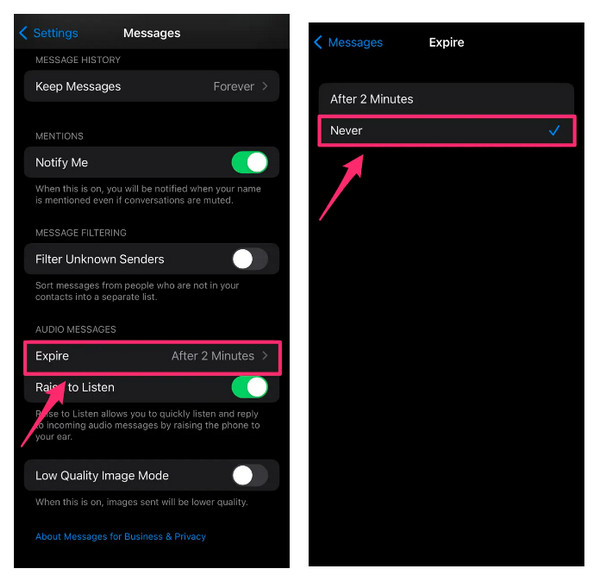
Stap 2Druk op Verlopen onder de Audioberichten. Klik Nooit in plaats van Na 2 minuten om te voorkomen dat uw audioberichten verlopen nadat u ze 2 minuten hebt beluisterd.
Stap 3U kunt uw audioberichten nu opslaan in Spraakmemo's, of ze bewaren zonder dat ze verlopen.
Tips voor het herstellen van verlopen en verloren audioberichten van de iPhone
Nu u weet waar opgeslagen audioberichten op de iPhone naartoe gaan, is het probleem: wat als u audioberichten bent kwijtgeraakt of verlopen bent voordat u ze hebt gestopt met verlopen? In dit deel is de tip om verloren en verlopen audioberichten te herstellen, om een programma te gebruiken als 4Easysoft iPhone-gegevensherstel. Het programma is essentieel om verlopen audioberichten van de iPhone te herstellen, omdat het alle gegevens van uw iOS-apparaten, zoals iPhone, iPad en iPod, kan herstellen. Bovendien scant het uw apparaat uitgebreid om alle verwijderde bestanden te herstellen en biedt het een voorbeeld om de gewenste bestanden te herstellen. Wat uw probleem ook is met uw iPhone, of het nu een systeemcrash is, verwijderde audioberichten, vastgelopen apparaat, waterschade, enz. de applicatie biedt een oplossing voor u.

Ondersteunt herstel voor alle modellen en versies van iOS-apparaten, zoals iPhone, iPad en iPod.
Geef oplossingen voor het onbedoeld verwijderen van belangrijke audioberichten, foto's, video's en 20 andere bestandstypen.
Scan uw apparaten grondig om alle verloren gegevens te herstellen en geef een voorbeeld weer van hoe u de benodigde bestanden kunt herstellen.
Ondersteunt alle soorten herstel, niet alleen van iOS-apparaten, maar ook van iTunes- en iCloud-back-ups.
100% Veilig
100% Veilig
Stap 1De Herstellen van het iOS-apparaat van 4Easysoft iPhone Data Recovery helpt u bij het herstellen van uw verloren audioberichten op de iPhone. Om te beginnen downloadt en installeert u het programma en start u het vervolgens. Zorg ervoor dat u uw iPhone via een USB-kabel op de computer hebt aangesloten.

Stap 2Klik op iPhone-gegevensherstel. Ga naar Herstellen van iOS-apparaat door erop te klikken. Klik vervolgens op de Start scan knop; als u grote bestanden hebt, duurt het langer.

Stap 3Zodra het proces is voltooid, worden al uw gegevens, inclusief audioberichten, ingedeeld in bestandstypen en in het programma weergegeven. Dubbelklik elk bestand om een voorbeeld te bekijken en klik vervolgens op de selectievakje als u de audioberichten op de iPhone wilt herstellen.

Stap 4Als u klaar bent met het selecteren van de audioberichten en andere bestanden, klikt u ten slotte op Herstelknop om het herstelproces te starten.
Veelgestelde vragen over waar opgeslagen audioberichten op de iPhone naartoe gaan
-
Hoe kan ik het versturen van audioberichten op de iPhone ongedaan maken?
Helaas kunt u een verzonden audiobericht niet ongedaan maken aan iemand anders. Het verwijderen van het bericht van uw apparaat zorgt er niet voor dat het ongedaan wordt gemaakt aan anderen.
-
Waarom verdwijnen mijn audioberichten plotseling van mijn iPhone?
Het kan zijn omdat het opslagruimte bespaart en twee minuten na het beluisteren verloopt. De audioberichten die u hebt ontvangen, verlopen 2 minuten nadat u ze hebt beluisterd en de berichten die u verzendt, verlopen 2 minuten nadat u ze hebt verzonden. Ze blijven verdwijnen, tenzij u ze opslaat.
-
Kan mijn iPhone mijn opgeslagen audioberichten bijhouden?
Als iCloud is ingeschakeld in Instellingen en u bent ingelogd op hetzelfde Apple ID-account, worden uw audioberichten weergegeven op uw iPhone en andere iOS-apparaten. En ze worden automatisch up-to-date gehouden.
Conclusie
Zoals in dit bericht werd besproken, 'waar gaan opgeslagen audioberichten heen op de iPhone?' kun je ze snel vinden in Voice Memos en de informatie delen. Naast dit leren, kun je het verlopen van je audioberichten stoppen zonder ze op te slaan, zodat je terug kunt gaan om je gesprek te lezen. Maar als je ze kwijt bent, is het beste wat je kunt doen om de 4Easysoft iPhone-gegevensherstel. Het zal zeker al uw verwijderde bestanden van uw iOS-apparaten herstellen. Herstel veilig uw verwijderde audioberichten met het hoge succespercentage van het programma en geen gegevensverlies.
100% Veilig
100% Veilig


